我們的Android設備已經成為透過照片捕捉的珍貴回憶的寶庫。不知何故,如果您的Android設備遭遇技術問題、遺失、被盜、損壞等,您的照片就有遺失的風險。為了確保這些記憶的安全性和可訪問性,定期備份Android手機上的照片至關重要。
如何在Android上備份圖片?本文將深入探討使用和不使用 Google 服務有效備份照片的各種方法和逐步指南。
最近, Android Auto Backup 因其簡單的步驟而備受關注。它使照片備份變得輕而易舉,因此它也繼續成為討論的一部分。
採取的步驟:
1. 開啟Android設備,然後點選「選單」。
2. 選擇“照片”,然後開啟“ Google+ ”。
3. 選擇左上角的「選單」。
4. 在下拉式選單中,選擇“設定”,然後按一下“自動備份”。備份過程將自動開始。
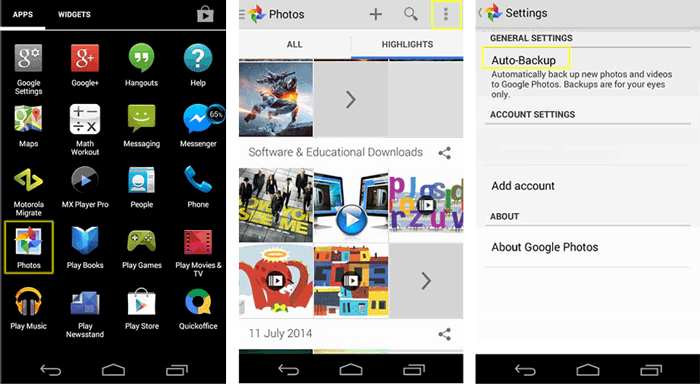
如果您問“如何在Android上備份我的所有照片?”,那麼易於使用且專業的Android照片管理工具應該是您的最佳幫手。下載此Android照片備份程式 - Coolmuster Android Assistant後,只需兩個簡單的步驟即可將照片從Android備份到 PC,且無錯誤;因此,如何將照片從Android手機備份到 PC 將不再是一個問題。使用Coolmuster Android Assistant將圖片從Android備份到 PC 的任務變得更加簡單。
Coolmuster Android Assistant如何幫助您?
以下是使用Coolmuster Android Assistant將Android照片備份到電腦的方法:
01啟動Coolmuster Android Assistant ,然後使用 USB 連接線連接Android裝置。

02一旦偵測到設備,系統將提示您選擇要備份的資料。點擊“照片”圖標,然後檢查需要備份的照片。點擊“導出”進行運輸。這一步將被視為您的Android備份照片任務的結束!

或者,您也可以使用一鍵備份功能一鍵完成Android照片備份。
為此,只需轉到“超級工具包”>“備份”>檢查“照片”>“備份”選項,只需單擊即可將所有照片從Android備份到 PC 或Mac !

影片指南
Coolmuster Android Backup Manager也是一款出色的工具,旨在幫助您以快速、簡單且安全的方式備份和還原Android資料。該工具支援聯絡人、訊息、通話記錄、照片、音樂、影片、文件和應用程式等文件。作為一款具有簡單友好介面的備份工具,您可以毫不費力地使用它將照片從Android備份到電腦。 Coolmuster Android Backup Manager支援運行 6.0 上述版本的Android手機,包括Android 15。它還完全兼容Android手機。
以下是Coolmuster Android Backup Manager如何在Android中備份照片的指南:
01在您的電腦上執行Coolmuster Android Backup Manager ,然後透過 USB 連接線將Android手機連接到 PC。偵測到您的Android裝置後,選擇「備份」選項。

02您將進入備份頁面,您可以在此選擇要備份的項目。選取「照片」複選框,然後自訂電腦上儲存備份的位置。完成後,按一下「備份」將照片從Android備份到 PC。

影片指南
Google Drive是另一個可靠的照片備份選擇。您可以按照以下步驟透過 Google Drive 備份Android照片:
1. 在您的Android裝置上開啟 Google Drive 應用程式。
2. 點選「 + 」圖示上傳照片或選擇要備份的現有照片。
3. 選擇目標資料夾或建立新資料夾,然後點選「上傳」。

你的Android手機裡的照片遺失了?不用擔心,在這裡您可以了解如何恢復已刪除的Android內部儲存照片。
據悉,當談到如何在Android上備份照片時,使用 Google+ 是最受歡迎的方法之一。要使用它來備份Android圖片,請按照以下步驟操作:
1. 打開 Google+ 應用程序,然後點擊“選單”,以便設定選單顯示在螢幕上。
2. 按一下“設定”,然後按一下“相機和相片”選項。
3.點選“自動備份”。
4. 確保「自動備份」已開啟。開啟後,請根據需要選擇詳細的備份設定。就這些。一點也不難!
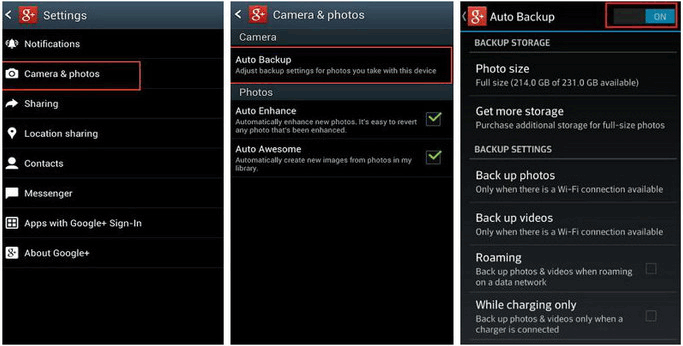
您可以使用Google Photos在幾分鐘內將Android照片備份到 Google。如果您想知道如何透過選擇此方法在Android上備份圖片,請注意,您需要採取您可能遇到的最簡單的步驟,這使得任務變得非常簡單。
採取的步驟:
1. 在您的Android裝置上開啟 Google 相簿。
2.登入Google帳號。
3. 點選最頂部的「選單」。
4. 選擇“設定”,然後點選“備份和同步”。切換開關以啟用“備份和同步”。
5. 選擇您想要的備份設置,例如以高品質或原始品質上傳。

Google Photos 無法備份?下面為您準備了8種解決方案和2種替代方案。
解決常見問題 - Google 相簿無法備份? [故障排除]Dropbox 已成為將Android照片備份到雲端的更受歡迎的工具。沒有人可以否認,借助它, Android手機圖片備份已經大大簡化。
採取的步驟:
1. 確保您安裝了最新版本的Dropbox 。如果您不這樣做,只需花幾分鐘即可完成。建立帳戶或點擊「註冊」即可開始備份Android圖片。
2. 按一下“照片”,然後按一下“開啟”以啟用備份。就這麼簡單!

注意:如何管理您的Android照片?請參閱本文來選擇專業的應用程式。
這種方法通常被視為從Android備份照片以及刪除Android上的自動備份圖片的老式解決方案。沒什麼特別的。即便如此,就像上述所有方法一樣,轉移仍會發生,但為了確保一切在各個方面都順利進行,擁有像頂級Coolmuster Android Assistant這樣的軟體會有很大幫助。
採取的步驟:
1. 使用 USB 連接線將您的Android裝置連接到電腦。
2. 在檔案總管 ( Windows ) 或 Finder ( Mac ) 中開啟裝置。
3. 在您的Android裝置上找到「 DCIM 」或「圖片」資料夾。
4. 複製您想要備份的照片並將其貼到電腦上的資料夾中。

正如您所總結的,有 8 種方法可供選擇來備份照片。當人們著急時,它們會派上用場,但它們無法與Coolmuster Android Assistant和Coolmuster Android Backup Manager等常用軟體提供的服務類型相提並論;因此,請明智地備份所有照片,以便無論何時都可以查看。
相關文章:





